Большинство пользователей MediaGet будут бояться, потому что их впечатления от серфинга могут быть повреждены повторяющимися перенаправлениями, поддельными результатами поисковой системы, а также всплывающей рекламой. Вот почему другие прямо удалить MediaGet на Mac чтобы избежать таких проблем.
На вас повлиял MediaGet? В этой статье есть инструкции по полному удалению и деинсталляции MediaGet. Если вам нужна помощь в удалении потенциально нежелательного приложения (PUA), прочитайте эту статью полностью, потому что вот некоторые рекомендуемые способы удаления приложения для вас.
Содержание: Часть 1. Как автоматически удалить MediaGet на Mac? Часть 2. Как вручную удалить MediaGet на Mac?Часть 3. Что такое MediaGet?Часть 4. Вывод
Часть 1. Как автоматически удалить MediaGet на Mac?
В этой части было бы идеально получить средство для удаления macOS, чтобы безопасно и комплексно удалить MediaGet с Mac. Он так быстро анализирует и ищет приложение, что аккуратно удаляет MediaGet за такой короткий промежуток времени вместе со всеми его остатками.
iMyMac PowerMyMac — превосходный инструмент для очистки от любого нежелательного программного обеспечения в macOS и Mac OS X. Он имеет функцию «Удаление приложений», которая может автоматически и полностью удалить программное обеспечение с ваших компьютеров.
Следуйте приведенным ниже инструкциям, чтобы узнать, как использовать PowerMyMac для простого удаления Mediaget на Mac:
- После запуска PowerMyMac перейдите на домашнюю страницу и выберите Деинсталлятор приложений в раскрывающемся меню.
- Чтобы выполнить поиск, который проверит все приложения в вашей системе, перейдите в меню и выберите SCAN.
- Выберите MediaGet или любые другие приложения, которые вы не хотите использовать в будущем, затем подтвердите свой выбор.
- Нажмите кнопку "ЧИСТКА", чтобы избавиться от всего, включая файлы, которые с ним связаны.
- Когда это закончится, слова "Убрано Завершено" появится на экране.

(Кроме того, LimeWire и FrostWire можно удалить с помощью этого инструмента очистки, такого как удаление Mediaget.)
Часть 2. Как вручную удалить MediaGet на Mac?
Чтобы удалить MediaGet на Mac вручную, вы можете сделать это двумя способами:
#1 Удалите Mediaget с Mac, переместив его в корзину
Шаг 1. Перед удалением MediaGet закройте его.
Все пользователи должны выйти из приложения, прежде чем его можно будет полностью удалить. Попробуйте несколько способов выйти из MediaGet.
- Выйдите из приложения из панели Dock, щелкнув правой кнопкой мыши MediaGet значок в Dock и выбрав Выход;
- Или используйте Команда + Q щелкнув настройку приложения в верхнем левом углу и выбрав Выход MediaGet (Command + Q).
- Или ударил Cmd + Опт + Esc чтобы открыть окно принудительного выхода, затем выберите MediaGet и нажмите Завершить опция в окне.
- Откройте приложение Мониторинг системы в Dock >> Выберите процессы, связанные с MediaGet, на вкладке «Сеть» >> Выберите Завершить процесс Для завершения операции нажмите кнопку Выход вариант во всплывающем окне.
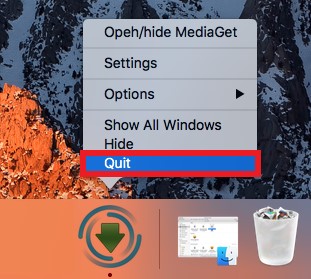
Шаг 2. Просто перетащите его из папки приложения.
Возможно, большинству из вас знаком метод перетаскивания для удаления ненужных приложений. Этот метод требует, чтобы пользователи находили и перетаскивали приложение из папки приложений в корзину на панели Dock.
Как только это будет сделано, символ приложения будет удален из папки приложения. Однако этот метод может удалить только логотип приложения; вам нужно будет предпринять дополнительные шаги, чтобы полностью удалить MediaGet на Mac.
- Просто выберите Finder в Dock >> Выберите приложения в меню слева >> Найдите значок MediaGet и переместите его в корзину. Кроме того, вы можете щелкнуть значок правой кнопкой мыши и выбрать «Переместить в корзину"из контекстного меню.
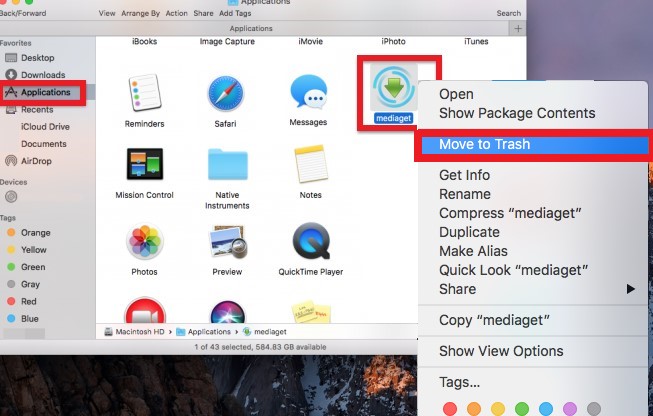
Шаг 3. Удалите файлы, расположенные в папке «Библиотека».
- Запустите Искатель. Перейдите в строку меню, выберите «Перейти в папку..." от "Go", а затем перейдите к папке, в которую вы хотите перейти.
- Затем вы переходите на путь:
~/Library. В MediaGet ищите все данные и файлы, содержащие название программного обеспечения или имя создателя. - Когда он будет показан, щелкните правой кнопкой мыши, чтобы удалить его.
- Убедитесь, что вы тщательно ищете в этих каталогах любые признаки MediaGet, если вы хотите полностью удалить Mediaget на Mac:
~/Library/Caches,~/Library/Application Support,~/Library/LaunchDaemons,~/Library/StartupItems,~/Library/Logs,~/Library/Preferences,~/Library/LaunchAgents,~/Library/PreferencePanes.
Очистите корзину, чтобы убедиться, что все удалено.
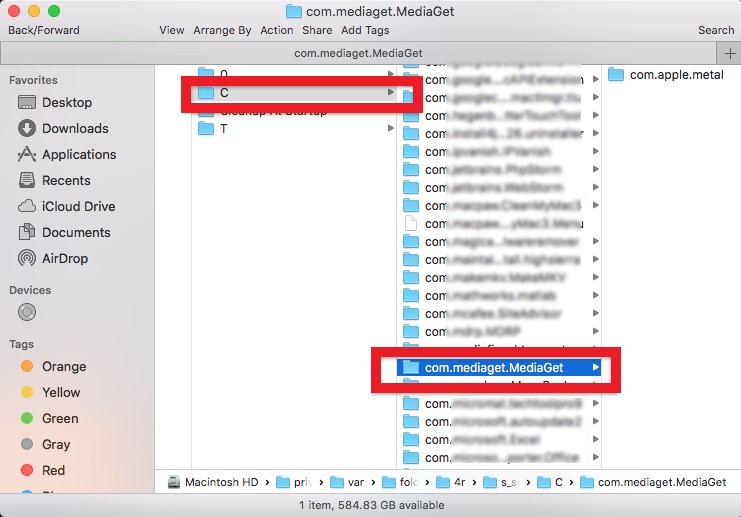
#2 Удаление Mediaget на Mac вручную с помощью терминала
Пользователи могут удалить Mediaget на Mac, введя определенные команды в командную строку.
- Если они хотят удалить пакет, они могут просто ввести.
apt-get uninstall sudo Mediaget
- Если вы хотите удалить Mediaget и все его зависимости, попробуйте ввести:
apt-get remove –auto-remove sudo Mediaget
libc6, Mediaget dev, GCC-5, libgcc1 и gc++-5 — некоторые из зависимостей Mediaget для людей, которые не понимают.
- Если пользователь хочет удалить файлы данных и настройки Mediaget, он должен использовать командную строку и ввести код:
apt-get purge sudo Mediaget
- Пользователь может выбрать, хотите ли вы удалить его данные или стереть файлы конфигурации или файлы данных, а также их зависимости, и в этом случае этот код, скорее всего, будет работать:
sudo apt-get remove Mediaget -purge
Часть 3. Что такое MediaGet?
MediaGet продвигается как приложение, которое позволяет пользователям загружать фильмы, аудио и другие материалы на компьютер. Некоторые люди все еще хотят удалить Mediaget на Mac, хотя это приложение кажется ценным инструментом, поскольку оно может быть навязчивым и контролировать ваше поведение в Интернете или выполнять другие нежелательные действия.
Другие общие признаки, связанные с заражением вредоносным ПО MediaGet, включают:
- Отслеживание вашей онлайн-активности
- Windows запускает его автоматически.
- Устанавливает службу Windows в фоновом режиме.
- Различные рекламные приложения могут быть загружены без разрешения пользователя.
- Веб-сайты, которые вы просматриваете, заполнены маркетинговой рекламой.
- Гиперссылки создаются из случайного содержимого веб-страницы.
- Без вашего ведома он ссылается на несколько веб-сайтов.
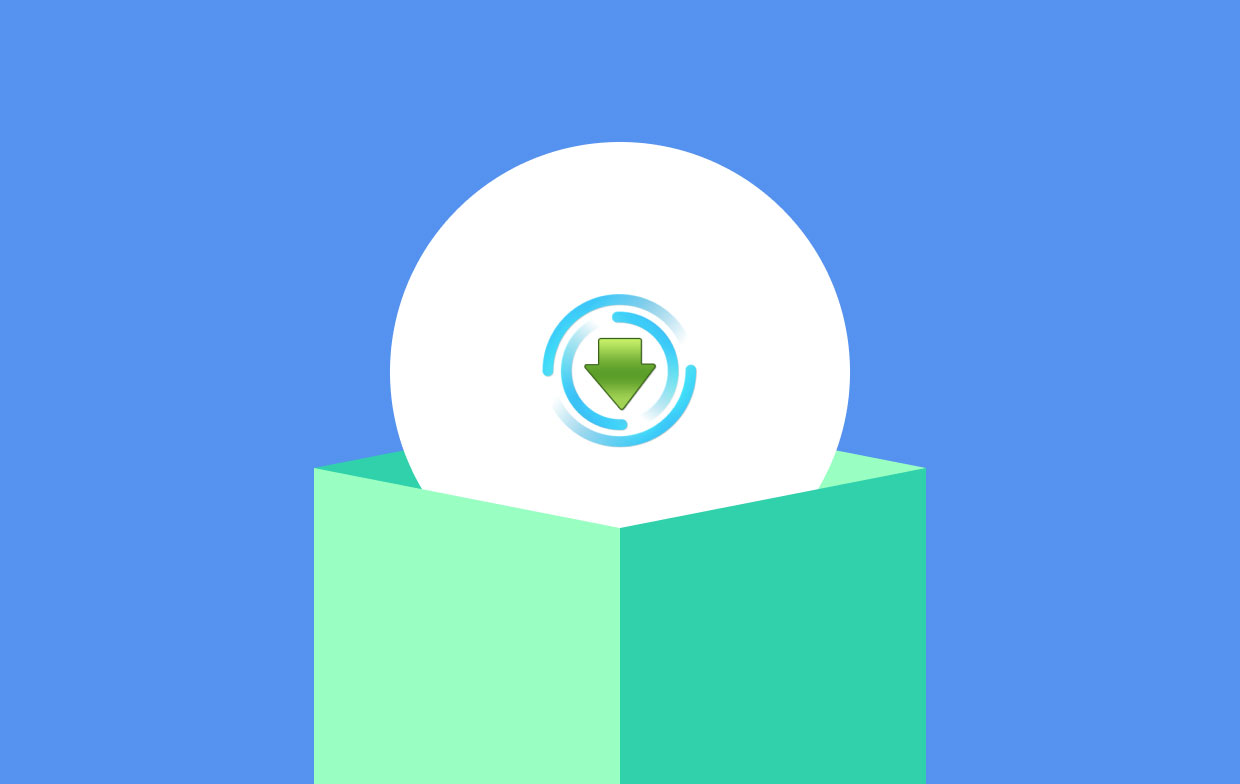
Однако самый большой риск такой деятельности является заражение вредоносным ПО. Кроме того, создатели MediaGet не проверяют URL-адреса, на которые их программа может отправлять пользователей, и не несут за них никакой ответственности.
В результате лицо по закону лишено права требовать компенсации за поврежденные данные или аналогичные проблемы. Кроме того, панель инструментов MediaGet может собирать следующие данные о своих пользователях: геолокация; посещаемые сайты; Ссылки нажаты; Айпи адрес; Технические данные; Данные поиска и т. д.
Если у вас возникла проблема с приложением и вы столкнулись с представленными признаками, вы можете удалить MediaGet.
Часть 4. Вывод
Для более глубокого понимания того, как удалить MediaGet на Mac, вы должны сначала прочитать всю статью. Затем вы можете решить, каким образом вы хотите, чтобы это было сделано. В любом случае, инструмент для удаления PowerMyMac поможет вам полностью удалить все, включая все остатки.



